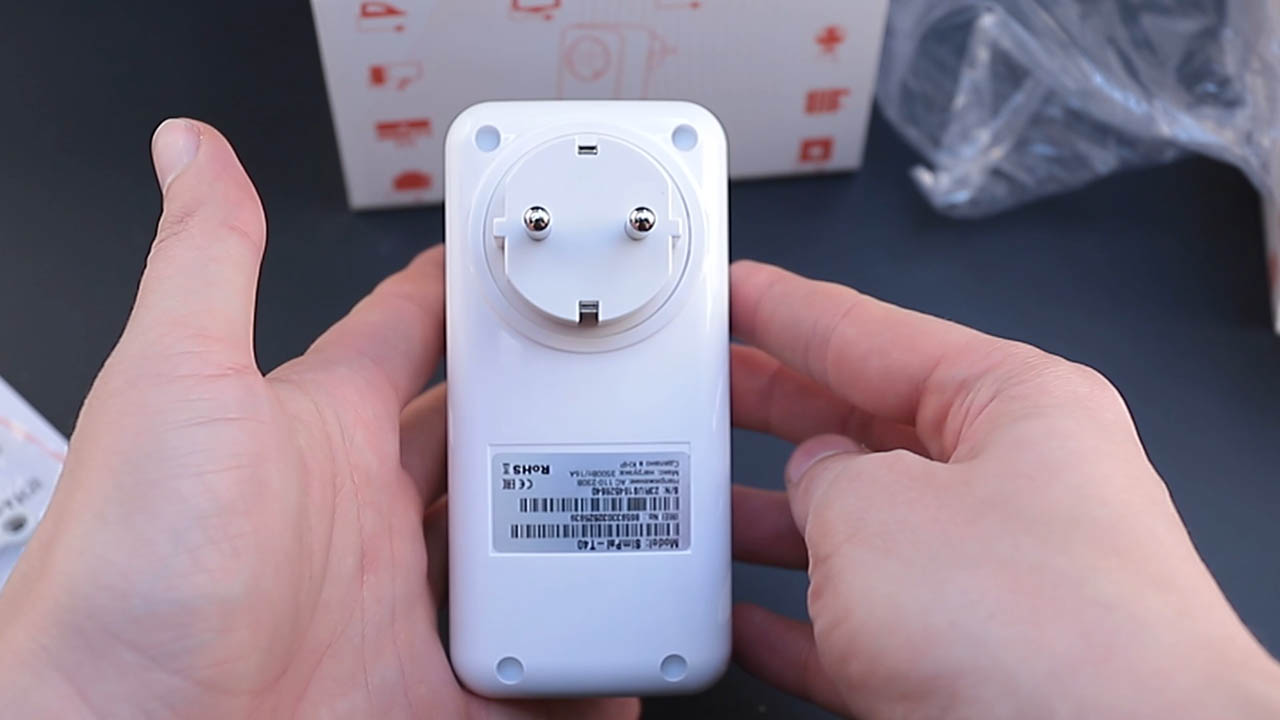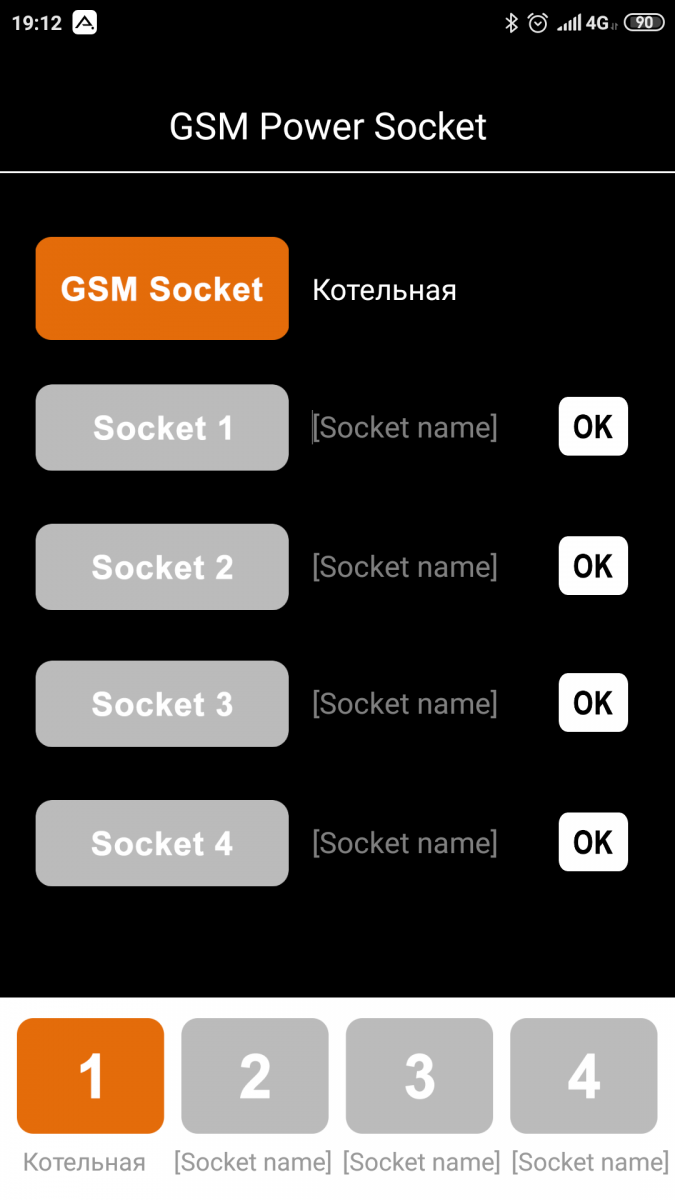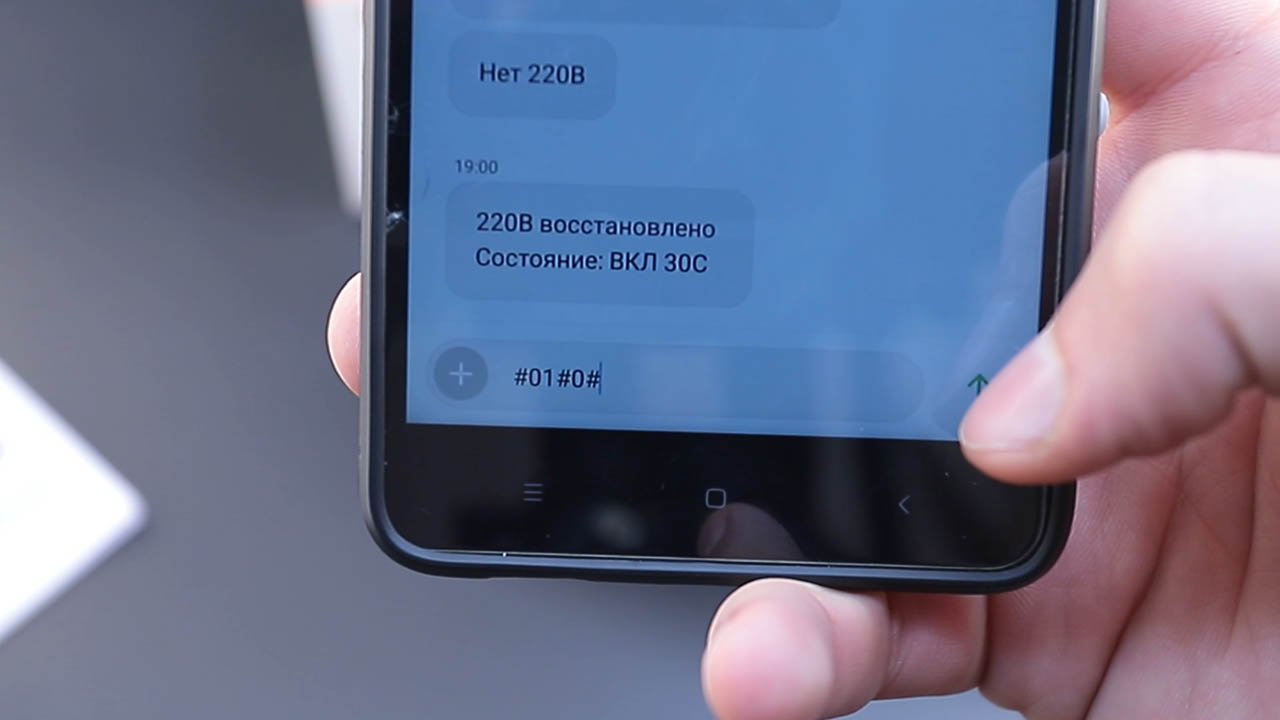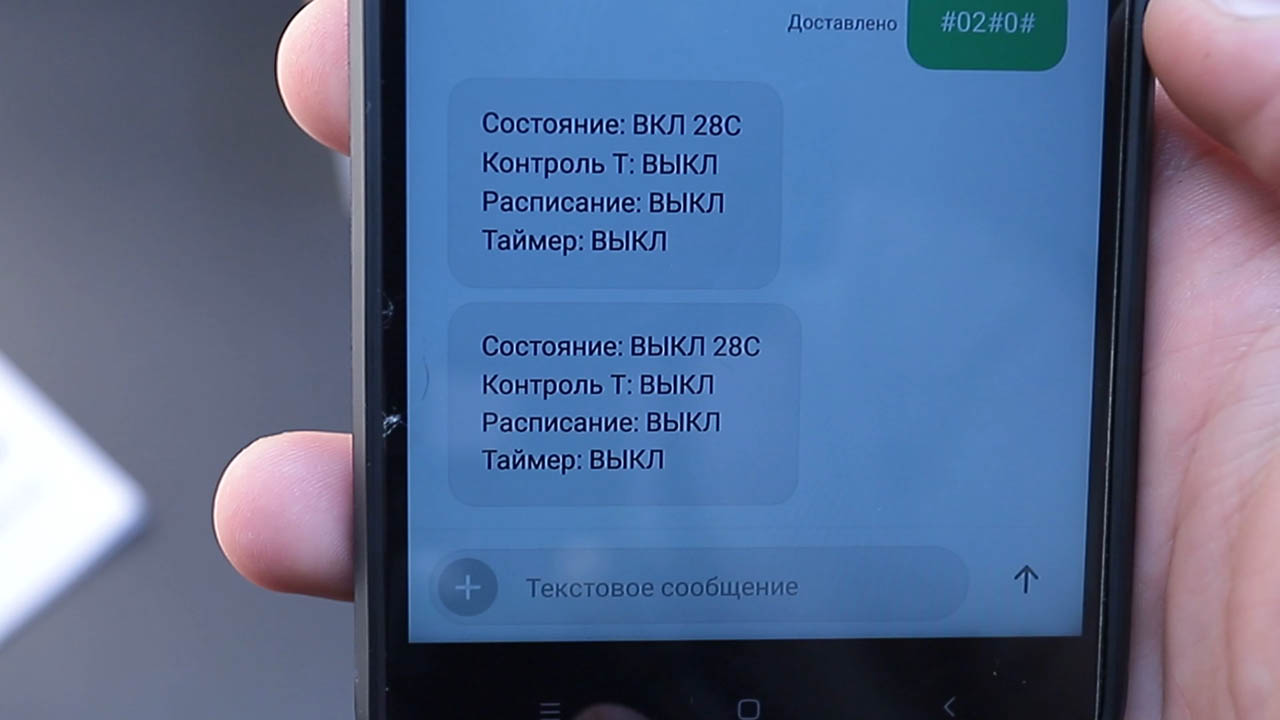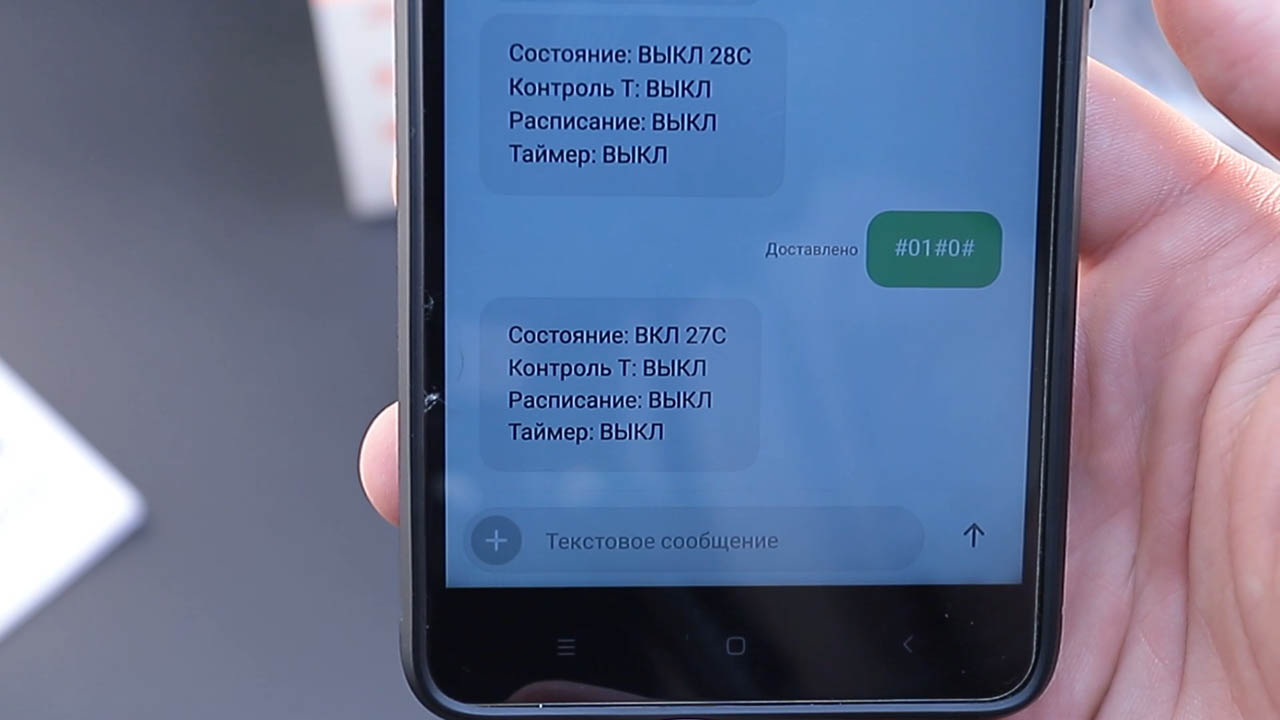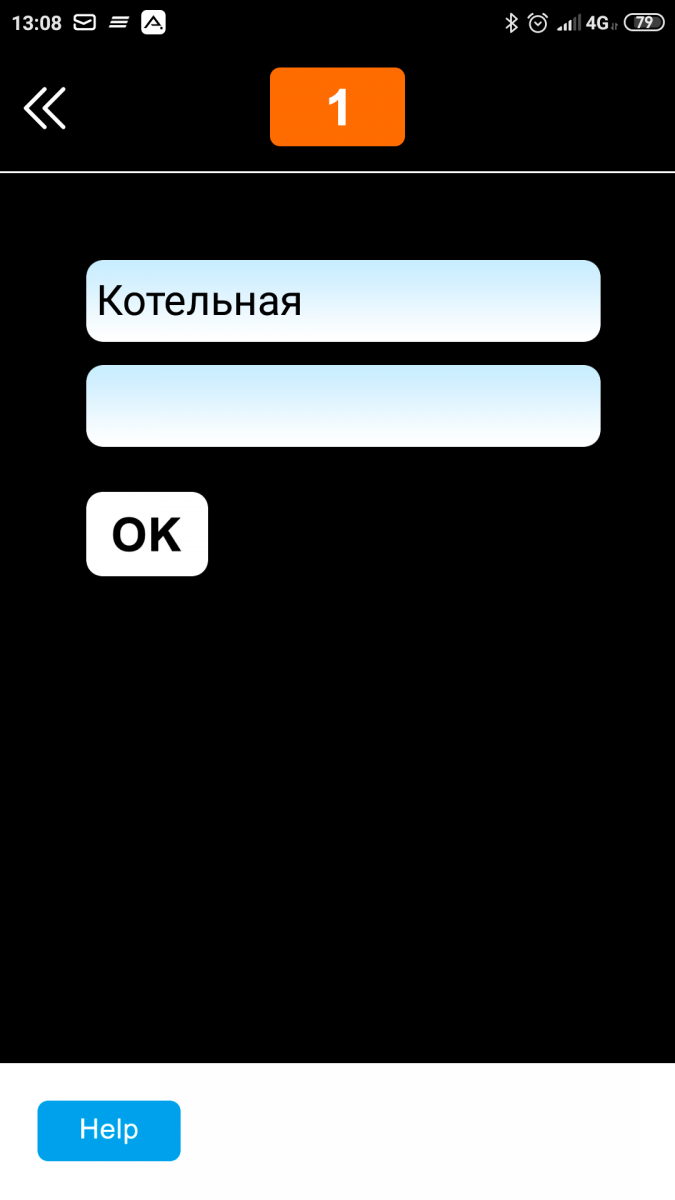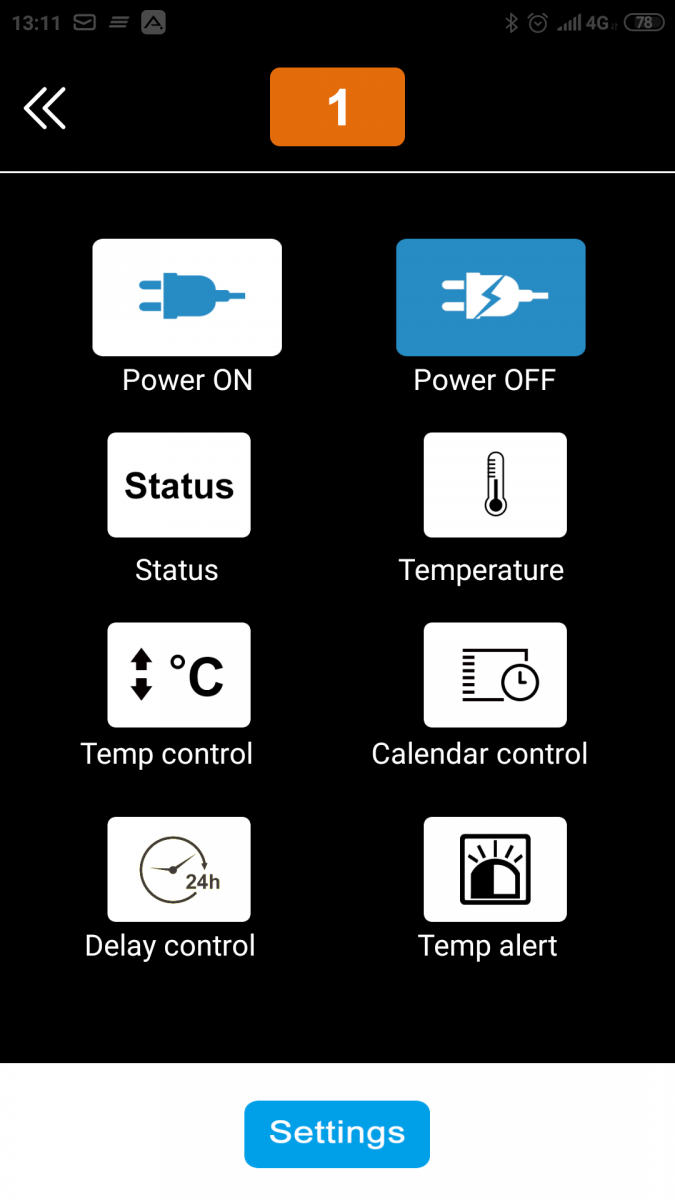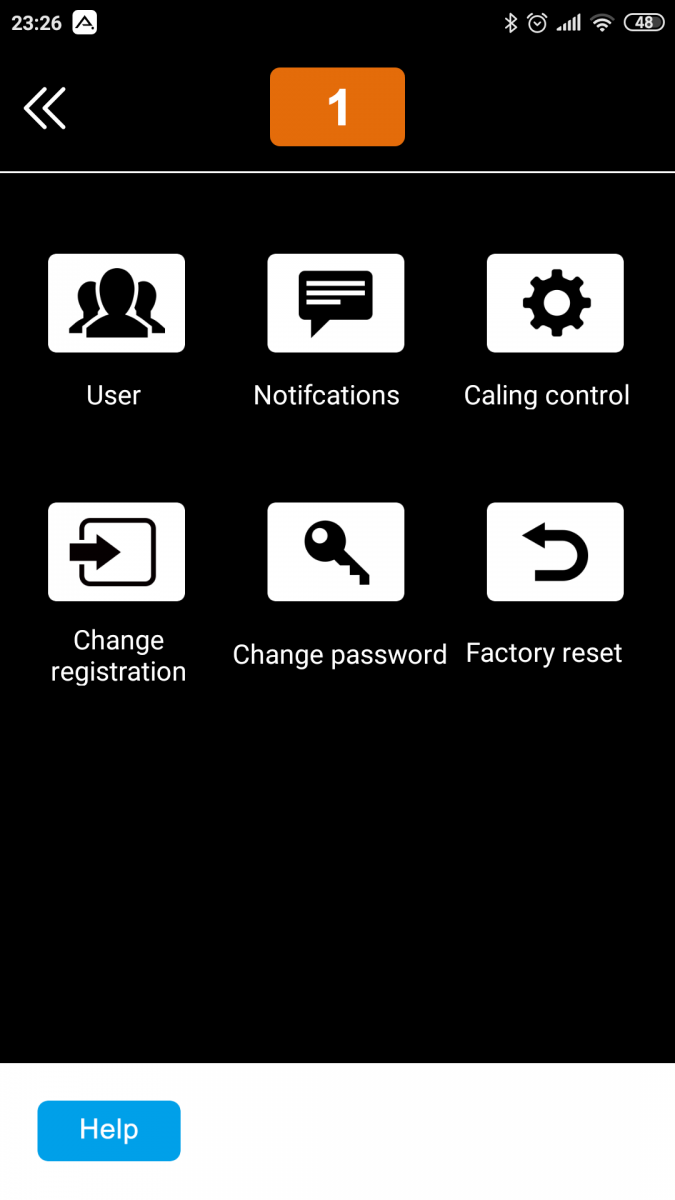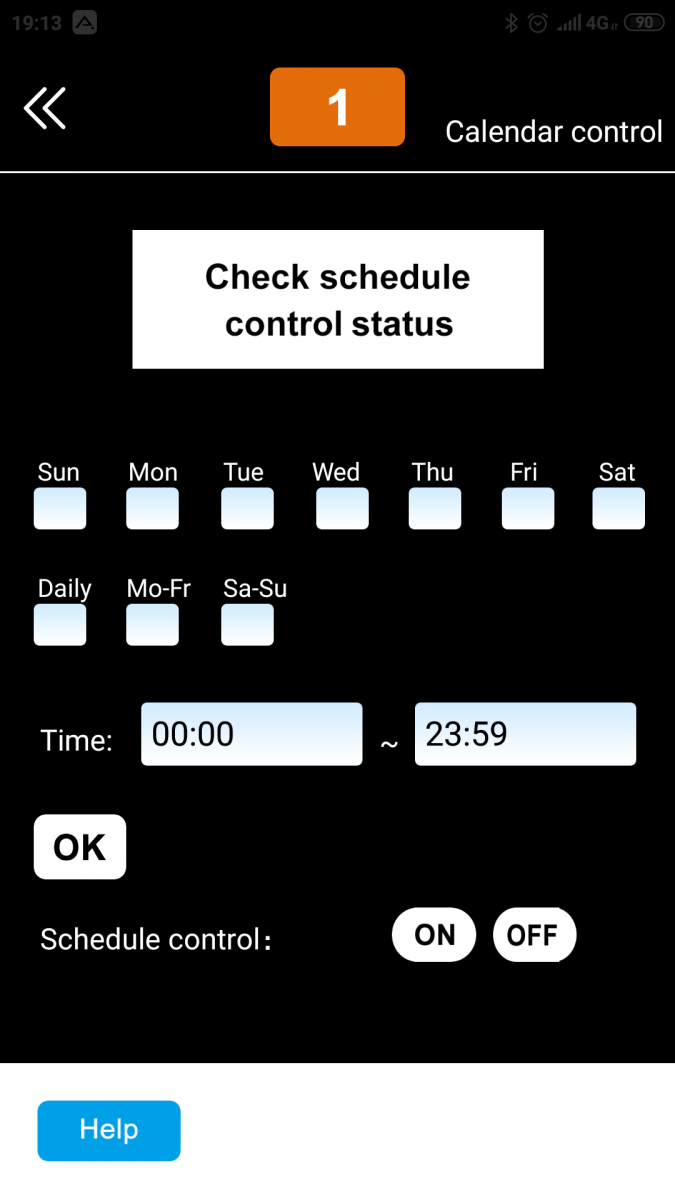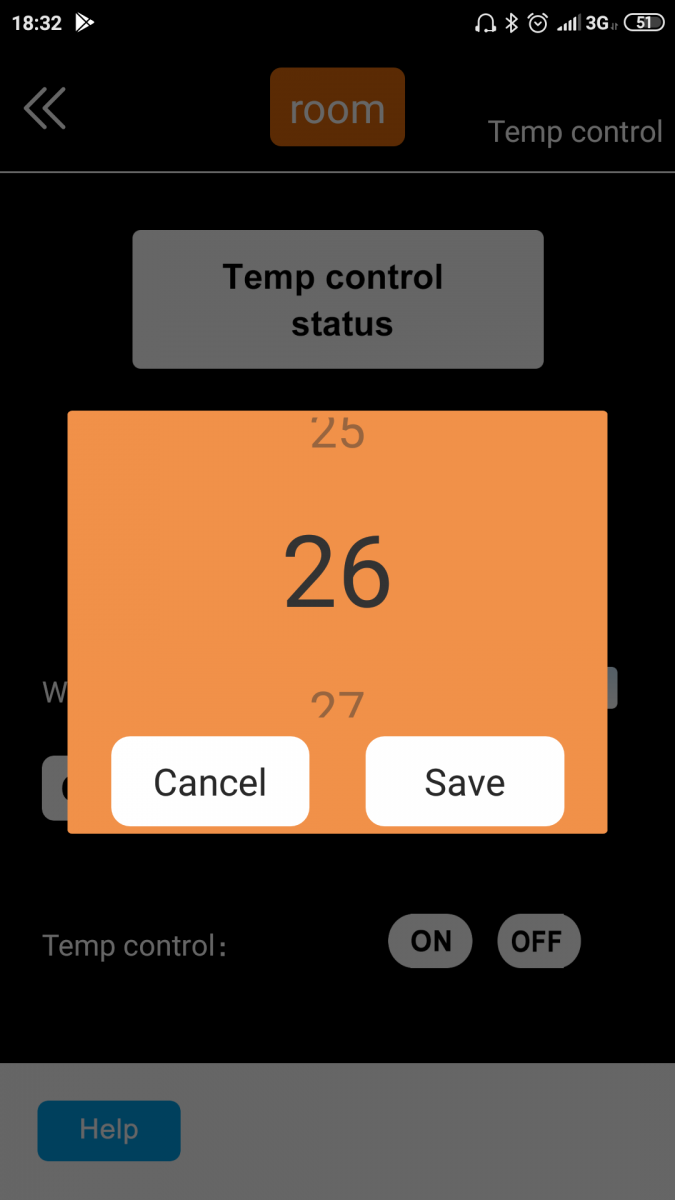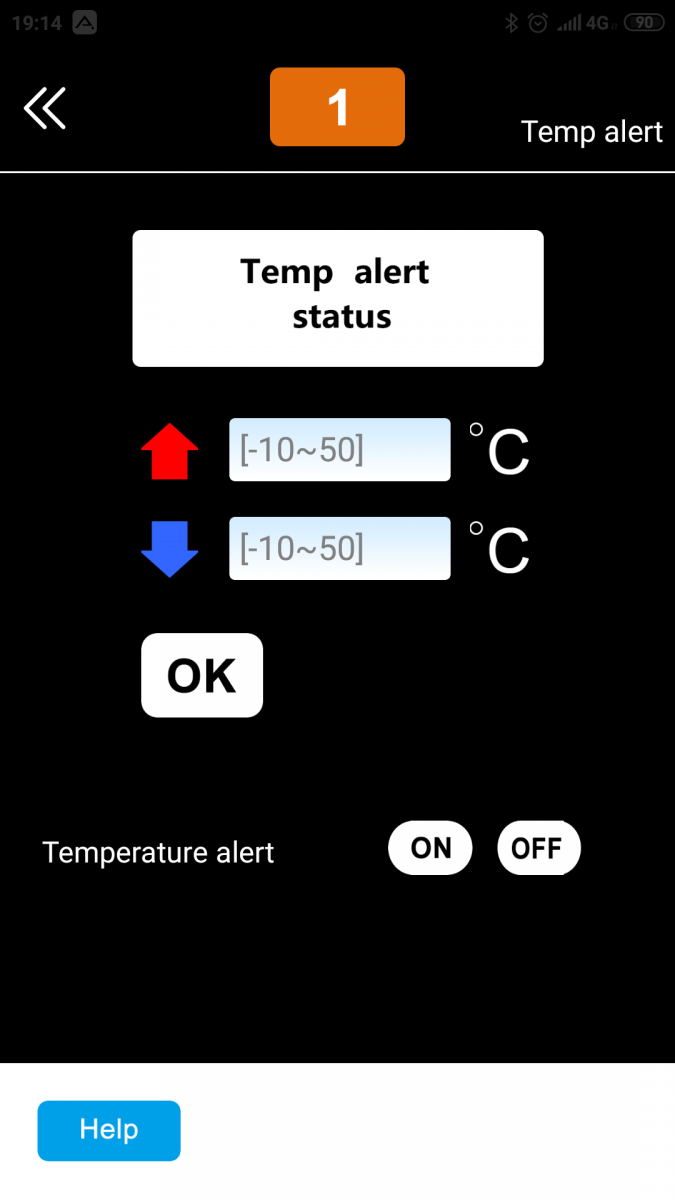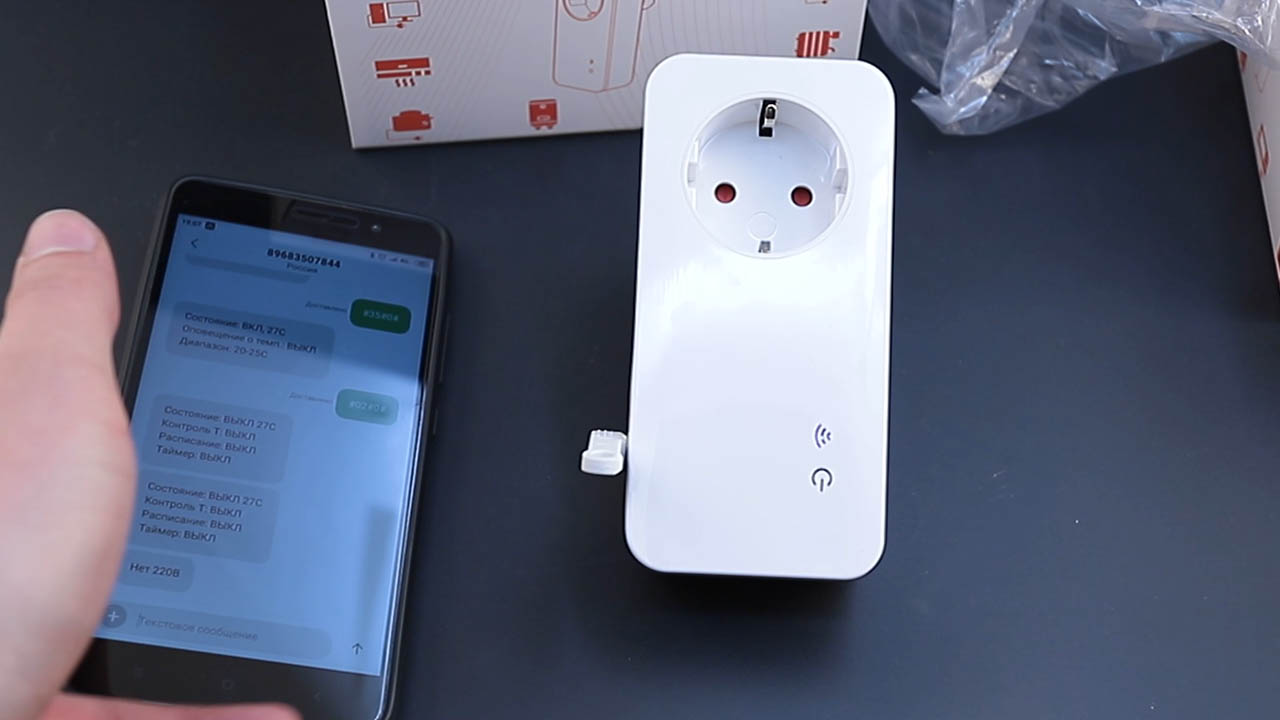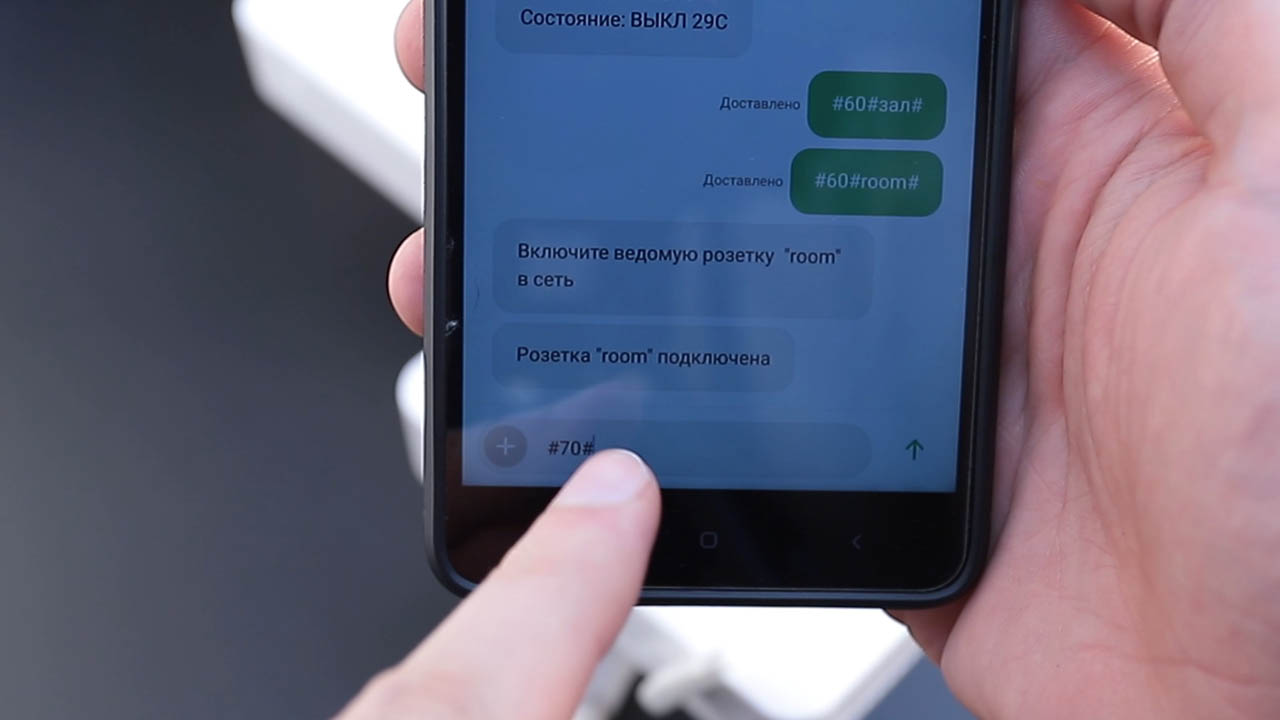- GSM розетка с датчиком температуры Simpal T40: обзор домашнего smart устройства
- Компания Simpal – основная информация
- GSM розетка Simpal T40 – что это за продукт
- Функциональные способности
- Что в мобильном приложении для GSM розетки Simpal t40
- Как правильно пользоваться
- Сильные и слабые стороны модели Simpal T40
- Заключение
- Видео: Видеообзор GSM Розеток Simpal T40 и T20
- Как работают розетки SimPal
- Вступление
- SimPal T40, распаковка и работа
- Итак, настало время T20.
- Заключение
GSM розетка с датчиком температуры Simpal T40: обзор домашнего smart устройства
Любой дом, офис в буквальном смысле напичкан электрооборудованием. Розетки – самое привычное, что можно встретить везде.
Задача розетки понятна – воткнул штекер, прибор включился, выдернул – цепь разомкнулась. А что, если «подсоединить или выдернуть» штекер в любой момент, при этом, не находясь в комнате?
Вполне реально, используя GSM розетку с датчиком температуры Simpal T40.
С таким девайсом гораздо безопаснее отправиться на работу, ведь даже оставленный включенным утюг легко можно дистанционно обесточить через смартфон.
Компания Simpal – основная информация
Если необходимо снабдить свой дом бюджетными, но в то же самое время надежными и функциональными интеллектуальными электронными системами, то компания SimPal как раз занимается разработкой и реализацией таких систем, делая «Умный дом» доступным практически каждому.
Кроме самого оборудования, программисты фирмы разрабатывают для продукции собственное программное обеспечение для совместимости с операционными системами Android, iOS и Windows.
Компания SimPal имеет представительства во многих странах Западной Европы и СНГ. Ее продукцию можно приобрести по оригинальным ценам на официальных сайтах.
Важно, что за программное обеспечение не нужно платить дополнительные деньги – потребители продукции получают его совершенно бесплатно! Все гарантийные обязательства четко прописаны в договоре на приобретенные устройства.
GSM розетка Simpal T40 – что это за продукт
Прибор Simpal T40 представляет собой розетку, которая снабжена электроникой для управления устройством дистанционно. Реализована такая возможность на использовании модульного блока GSM.
Передатчиком команд и устройством контроля состояния выступает здесь любой портативный компьютер или смартфон, в котором установлено специальное приложение.
Мощность нагрузки, на которую рассчитан прибор, не превышает 3.5 кВт, чего с головой достаточно для питания практически любого бытового оборудования.
Функциональные способности
GSM розетка с термометром Simpal t40 обладает такими функциональными возможностями:
- Управляема из любой точки мира через GSM канал – можно в одну команду отключать или включать подсоединенные приборы;
- Управляема любым количеством пользователей, которым известен номер установленной SIM-карты;
- Соподчиняет под себя зависимые устройства моделей Simpal t20 через один канал, но используя другие команды;
- Позволяет измерять температуру помещения и передавать информацию на смартфон пользователя;
- Режим работы можно программировать, выставлять таймер включения/отключения;
- Позволяет коммутировать мощные устройства, потребляющие силу тока до 16 Ампер;
- В случае исчезновения электрического тока, девайс информирует пользователя о таком происшествии.
Что в мобильном приложении для GSM розетки Simpal t40
При активации приложения на Android появляется окно, где необходимо ввести название устройства, номер СИМ-карты, которая установлена в приборе и нажать OK.
Далее открывается основное рабочее окно, где присутствуют следующие сенсорные кнопки управления функциями:
- Подача питания – розетка подсоединяет к 220 Вт подключенный к ней прибор;
- Отключение питания — gsm розетка с датчиком температуры Simpal t40 разрывает цепь питания прибора;
- Состояние – отображает статус Simpal T40 в текущий момент времени;
- Значок температуры – здесь можно посмотреть, сколько градусов сейчас в комнате;
- Значок контроля по температуре – можно отключать либо включать приборы по достижении той или иной температуры;
- Контроль по календарю – программирование на включение и выключение умной розетки в соответствии с днями недели, месяца;
- Контроль по времени;
- Оповещение по времени – вывод на экран состояния прибора по заданному времени.
Как правильно пользоваться
Приобретая GSM розетку Simpal T40, инструкцией предполагается также приобрести карту SIM любого мобильного оператора.
С помощью оператора сотовой связи нужно включить на карте функцию Caller ID и заблокировать возможность проверки PIN-кода. После активации карты рекомендовано изменить пароль входа.
Далее процесс работы с устройством выглядит следующим образом:
- Нужно убедиться, что возле места установки нет приборов, воздействие на которые мобильными волнами недопустимо;
- Розетку вставляют в уже имеющуюся стандартную внутри помещения (она не предназначена для работы снаружи);
- Необходимо подключить вилку любого бытового прибора (не промышленного), который потребляет мощность до 3.5 кВт;
- Для безопасной работы устройств с потреблением свыше 1.5 кВт корпуса такого оборудования заземляют отдельно;
- В мобильном устройстве выполняют настройку приложения для gsm розетки Simpal t40 и проводят тестирование вкл/откл розетки под нагрузкой.
Сильные и слабые стороны модели Simpal T40
Умная GSM розетка с датчиком температуры Simpal t40 довольно универсальна и может коммутировать большие токи, что позволяет использовать ее в качестве управляющего элемента системы электрического отопления.
Кроме этого, устройство имеет относительно доступную цену для возможности приобретения ее широкой аудиторией потребителей. Небольшим минусом такого девайса можно считать его слабую влагозащищенность и небольшую дальность управления соподчиненными Simpal T20 на расстоянии не более 30 метров.
Заключение
Приобретая GSM розетку Simpal T40 у официального дистрибьютора, можно быть уверенным в оригинальности и качестве продукта, ведь поставщик предоставляет на него гарантию, которая оговорена заводом производителем на товары этой категории.
Несмотря на простоту использования прибора, не следует пренебрегать четким исполнением каждого пункта инструкции по эксплуатации, тогда не будет никаких проблем с длительным функционированием Simpal T40.
Видео: Видеообзор GSM Розеток Simpal T40 и T20
Источник
Как работают розетки SimPal
Вступление
Привет друзья, Пролайн снова с вами. А мы сегодня посмотрим с вами на новую часть умного дома… Вы можете просто сказать «ну опять умный дом, опять эти Wi-Fi розетки, и прочее. Однако не всё так просто. Итак, SimPal и да – розетка. GSM розетка SimPal-T40 в фирменной вот такой коробке. Понимаете, какая штука, sim-карты и sms-команды чаще используются в охранных системах, потому, что интернет, особенно за городом, такая вещь что сейчас он есть, а потом его нет. Ну или его вообще нет, а GSM есть почти везде, даже посреди леса можно позвонить бабушке и спросить, как печь пирожки? А умный дом это такая штука, с которой удобнее работать или по Wi-Fi или через центральный хаб, которому тоже нужен Wi-Fi или интернет.
Короче давайте смотреть.
SimPal T40, распаковка и работа
Вот они красавцы, смотрите, коробки у нас 2, потому что датчика тоже два, это T40 и T20 SimPal соответственно. T40 у нас главный управляющий модуль со всеми вытекающими отсюда последствиями, в него вставляется симка через него передаются все команды, ну прям розеточный царь.
Первое что нас встречает в коробке — это инструкция, она универсальная для T40 и T20 полностью на русском языке. В ней рассказано как что подключается, как включается, какие команды отправляются, как настраиваются датчики и т.д. В конце у нас приведен полный список вообще всех команд, но об этом чуть позже.
Ну и вот он сам датчик Т40 в полиэтиленовом аккуратном пакетике, все красивенькое беленькое ровненькое, и как можете заметить на розетке у нас шторки для того, чтобы туда пальцами нельзя было залезть. А это датчик температуры, больше ничего нет, все. Теперь разбираемся с самим устройством. Достаем его из пакетика. Вот такой вот он спереди, красавец с двумя светодиодами, один под включение питания, второй под сигнал сети.


С одной стороны, у нас вставляется сим-карта с другой стороны, подключается датчик и заодно находится кнопка включения или сброса, если вдруг через мобильник что-то не получилось, хотя это маловероятно. Вставляем sim-карту, полноразмерную кстати говоря. Это всё что можно сделать перед началом работы. После этого можно вставлять устройство в розетку. Не забудем естественно добавить и датчик температуры и ждём звукового сигнала. Вот в общем-то и всё, устройство уже работает. По умолчанию розетка выключена, если мы в не воткнем какой-то прибор, работать он не будет, но можно вручную ей управлять с помощью единственной кнопки. Второй момент управляется все с помощью смс команд, и это было бы достаточно страшно, если бы не одно, но, если бы у нас не было специального приложения, которое позволяет нам жизнь значительно упростить. Перейдём в него.
Приложение так и называется SimPal T40 и здесь у нас уже подключена первая розетка для котельной. Чуть позже расскажу про приложение как с ним работать, что с ним делать как его настраивать. А пока просто попробуем отправить несколько смс-команд и посмотреть, как это работает.
Когда нажимаете иконку в приложении оно тут же пересылает вас в смс сообщения, и здесь сразу же введен код смс команды, которую вы отправляете на розетку. Все эти команды, вы можете сохранять для себя. Можно сделать пул заранее заготовленных команд и отправлять их на розетку. При их исполнении вы получаете ответ. Включать и отключать можно вручную, но через приложение удобнее. Итак, живой пример. Мы отключили один из прожекторов. Включаем его в розетку, и теперь отправляем на неё смс-команду для того, чтобы она включилась.
У нас жаркова-то 28 °C, оно и понятно, прожектора жарят не слабло, заходим в приложение и просто нажимаем на нужную иконку, power on, нас перекидывает в сообщения, отсылаем его на розетку, ждём результата. Т40 пищит и включается прожектор. На ваш мобильный телефон тем временем приходит ответное смс от T40 о том, что розетка работает, всё отлично, ну и заодно отчет о температуре, в котором видно пока прожектор был выключен, целый градус мы успели потерять. Слава богу. Вот и всё.
Различными смс-командами, с различной комбинацией, мы можем запрашивать состояние розетки, например, #35#0#, просто запрос того что происходит с розеткой, включена она или выключена, какая температура в помещении. Получаем ответ буквально через несколько секунд, кстати говоря, как вы заметили при получении и отправке сообщения индикатор беспроводной связи у нас мигает. И вот он, 27 C, состояние включено, оповещение о температуре отключено.
Все эти настройки вы можете сделать самостоятельно такими же смс командами и при желании сбросить их. Выключим розетку для того, чтобы не жарится, ждем несколько секунд и снова – темнота. Ну а дальше посмотрим на еще одну интересную особенность нашей GSM розетки.
Она включена в сеть, электричество есть, питание есть, прожекторы светят, утюги греются, всё прекрасно, кстати говоря выдерживает она до 3.5 кВт, не каждый удлинитель даже выдержит, хотя на нём столько и написано. Итак, кладём рядом мобильник, выключаем розетку, и смотрите что происходит, она продолжает работать ещё несколько секунд. Этого времени вполне достаточно для того, чтобы отправить нам отчёт о том, что нет 220 В.
Она оповещает вас, о том, что света нет, все выключено и буквально через 10-15 секунд эти индикаторы потухнут. Когда вы снова вставляете розетку в разъём, ну или электричество на даче у вас наконец-то появилось, через 20-30 сек вы получите сообщение о том, что SimPal T40 снова включена в сеть. Вот, пожалуйста 220В восстановлено на T40.
Давайте разбираться с приложением. Первое, нажимаем на GSM Socet, вводим название можно на русском или на английском, тут без разницы, а в нижнее поле номер симки которую вставили, как только вы это сделаете, вас перекидывает в SMS-сообщения и первое ваше сообщение будет #00#, которое вы отправите на розетку и будем дожидаться ответа от нее.
И если все проходит гладко, то получаем ответ «Добро пожаловать! Ваш пароль 1234». Это пароль администратора, который в будущем вы можете поменять, для того чтобы управлять пользователями, теперь об основном меню:
- Выключить розетку.
- Включить розетку (текущие состояние отображаются так как их запомнило приложение.)
- Status — просто запрос статуса розетки, нам в ответ приходит сообщение включена она или выключена.
- Temperature – запрос температуры на датчике.
- Temp control – вы будете получать сообщения о температуре датчика. Розетка будет включаться и выключаться в зависимости от установленных границ.
- Calendar control – переключаем даты и время работы.
- Delay control – задержка включения для розетки
- Temp alert – предупреждение о превышении или о том что температура опустилась ниже пороговой нормы, которую вы установили
Меню дополнительных настроек.
- User – пользователи, которые имеют право доступа к устройству.
- Notifications – оповещения. настройка оповещений от розетки. Выберите в каких случая присылать вам сообщения, а в каких — нет.
- Caling control – контроль вызовов.
- Change registration – изменить номер телефона и название.
- Change password – изменить пароль администратора.
- Factory reset – сброс к заводским настройкам.
Если нажать на одну из иконок, вас тут же перекидывает в сообщения вашего телефона. Программа сама настраивает нужный текст в зависимости от выбранной инструкции и параметров к ней.
Некоторые функции, которые просто посложнее, требуют дополнительной настройки. В расписании нужно будет указать дни недели и время работы.
Следующее – это температурный контроль, тут устанавливаете градусы работы включения и отключения в зависимости от выбранного режима (нагревание и охлаждение).
В режиме тревоги, выставляете минимальные и максимальные пороговые значения, если они будут превышены, вы получите уведомление.
Теперь поговорим про подключение T20. Названия для них задаются только на английском языке, т.е. room – можно, «комната» — нельзя. Что касается меню команд, выглядит оно точно также, как и Т40, несмотря на то, что розетки технически отличаются друг от друга.
Итак, настало время T20.
T40 мы подключили, все работает всё замечательно. Всё прекрасно.SimPal T20 у нас в аналогичной упаковке фирменной, все на русском языке.
Обе розетки вставляются в сеть 220 В и допускаю нагрузку до 3500 Вт, что очень даже неплохо для подобных устройств, учитывая, что не каждый сетевой фильтр с таким справится. Сила тока до 16 А – это очень круто. А создано всё это для загородных домов и управления отопление. Если температура в доме падает ниже +5 °C, то розетка включается. Запускается котел или обогреватель, ну или несколько обогревателей, если у вас там T40 и парочка T20 включена. Вы контролируете температуру во всем доме и дальше вы берете собаку, кошку, жену, детей и отправляетесь встречать новый год с шашлыками на дачу, чтобы не мерзнуть, заходите в тёплый дом. Через приложение все подключаете, регулируете температуру и все довольны, все счастливы. Ну и по русской традиции выставляем температуру на +30 °C, чтобы уж наверняка как в Ташкенте было. Ну и так наконец –то со всеми картонками разобрались.
Убрали упаковки, все подключено, работает мигает светится и так далее. Подчиненные розетки к T40 указываются на английском языке, иначе просто ничего не будет работать. Команду на подключение тоже отправляем на английском языке. Можно написать на русском, но вы просто не получите ответную смс-команду о том, что розетка подключена. Команды немного отличаются, все их вы можете найти в инструкции на последних страницах и ничего сложного в этом нет. #70# — это просто запрос статуса.
И вот он, состояние выключено + 28 °C жарит у нас нехило, а на “room” +24 °C потому, что мы её только подключили и нагреться она ещё не успела. Теперь включаем разъем командой #61#room#. Сообщение доставлено, подождем чуть чуть. Подождем ещё немного пока придёт ответ и ещё капелюшечку, и вот оно, розетка уже включена и у нас + 25 °C. Жарища.
Заключение
Вот такая штука друзья. SimPal кстати делает и wi-fi розетки, и даже полноценный контроллер в щиток. Зайти и почитать про них про всех и детально разобраться что и как работает можно на нашем сайте, прямо там есть руководства ко всем устройствам, если вдруг своё родное потеряете, то мы об инструкциях к нашим товарам заботимся. Всем хорошего настроения, пока!
Обзор для видеокамер с режимом 4 в 1 (AHD/CVI/TVI/CVBS) по переключению режимов без DIP переключателя.
Новый протокол XVI (AXVI) от известного разработчика XM Xiongmai Technology.
Выбирайте лучшее, но для начала определимся с критериями
Сетевой протокол – просто о сложном, что это такое как работает и зачем нужно?
Многие технически сложные товары не описать в карточке полностью, для этого необходимо заглянуть глубже, посмотреть инструкцию, скачать дополнительное ПО для работы или расширения возможностей. Иногда софт может быть удалён с сайта производителя. Все необходимое мы стараемся разместить в разделе загрузок к каждому отдельному товару. Читайте как их найти.
Всем привет! С вами Пролайн и сегодня мы поговорим о персональных видеорегистраторах.
Итак, всем привет с вами Пролайн, речь пойдёт про пугалки для нежданных гостей. Муляжи видеонаблюдения.
У нас уже был обзор про них в этот раз мы покажем другие модели.
Есть консьержка, а в подъезде постоянно неприятно пахнет и попадаются подозрительные люди на лестничной клетке. В лифте опять кто-то прошёлся маркёром по свежей краске. И вот что с этим делать? Можно проводить собрания, разъяснительные работы среди детей, но часто это ни к чему не приводит. На лестничных клетках чудом появляется мусор, а на последнем этаже внезапно оказывается пара человек без собственного жилья, зато с особым ароматом, от которого в подъезд вообще заходит не хочется.
Для того чтобы работать. Целей развития ИИ в данной сфере, конечно, может быть довольно много. Наиболее значимыми заказчиками в области развития видеонаблюдения и нейронных сетей являются государственные компании.
Вопрос кажется довольно простым и очевидным. Одни устройства для машин, другие для офиса, дома, дачи, склада или магазина. Это так, но сами по себе эти системы различаются довольно сильно.
Источник